Samsung 1100PPLUS - SyncMaster 1100 P Manual De Usuario [es]
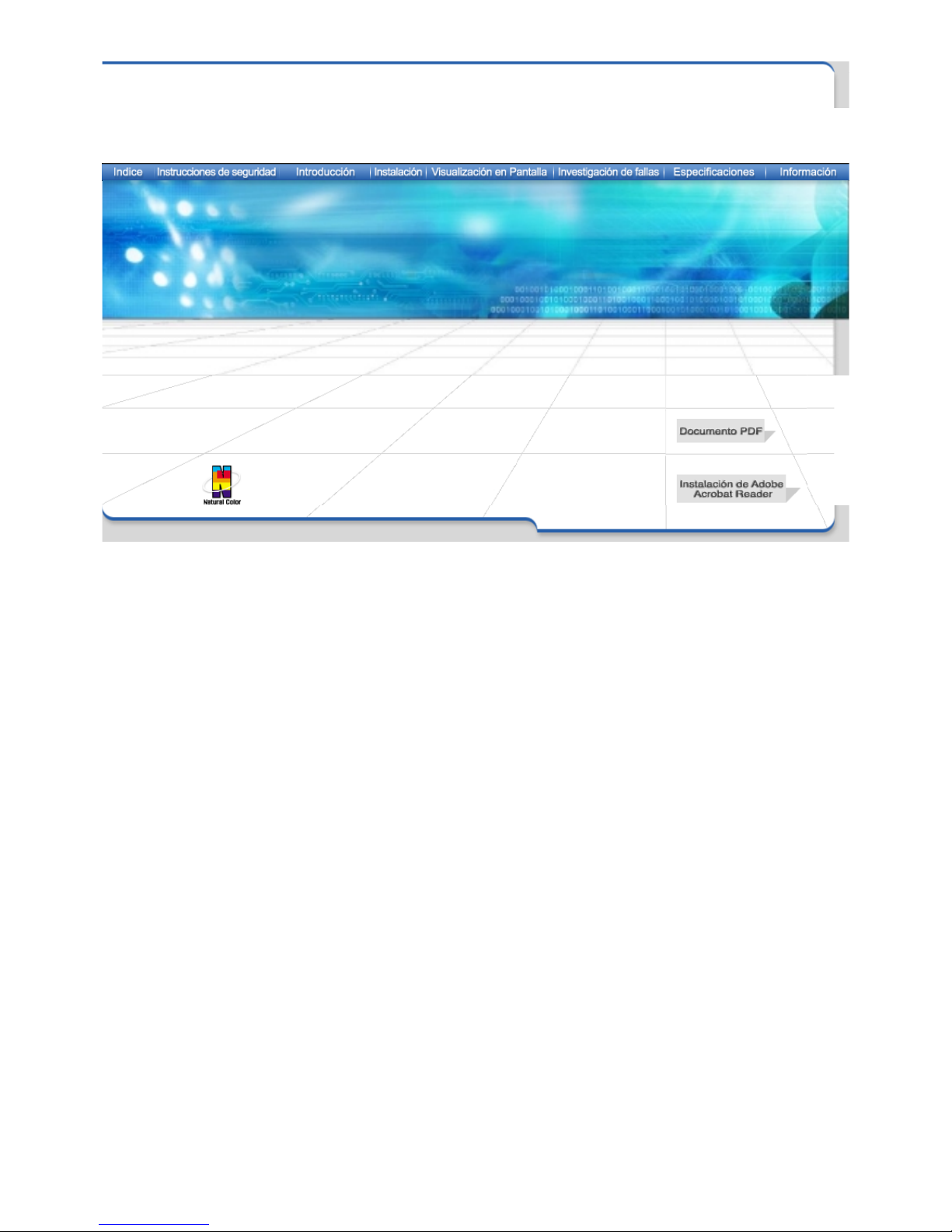
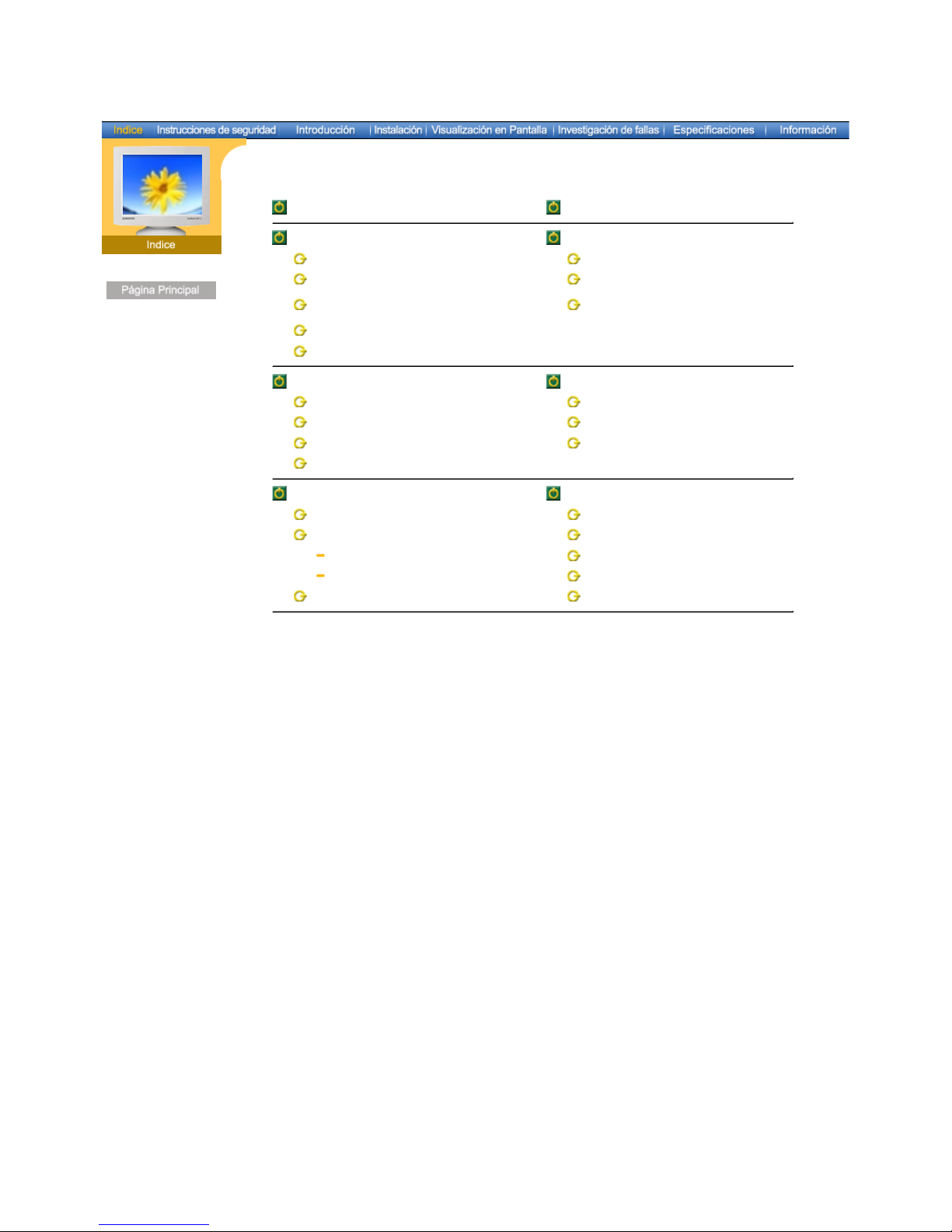
Español > Principal > Indice
Página Principal Visualización en Pantalla
Instrucciones de seguridad Investigación de fallas
Nomenclatura Lista de chequeo
Fuente de alimentación Q & A
Instalación Investigación del dispositivo de
Autoprueba
Limpieza
Otros
Introducción Especificaciones
Desempaque Generales
Parte Delantera Mode de Pantalla Prefijado
Parte Posterior Administrador de Energía
Fondo
Instalación Información
Conexión del Monitor Servicio
Instalación del Controlador de Video Términos
Automático Regulatory
Manual Natural Color
Instalación de la Base Autoridad
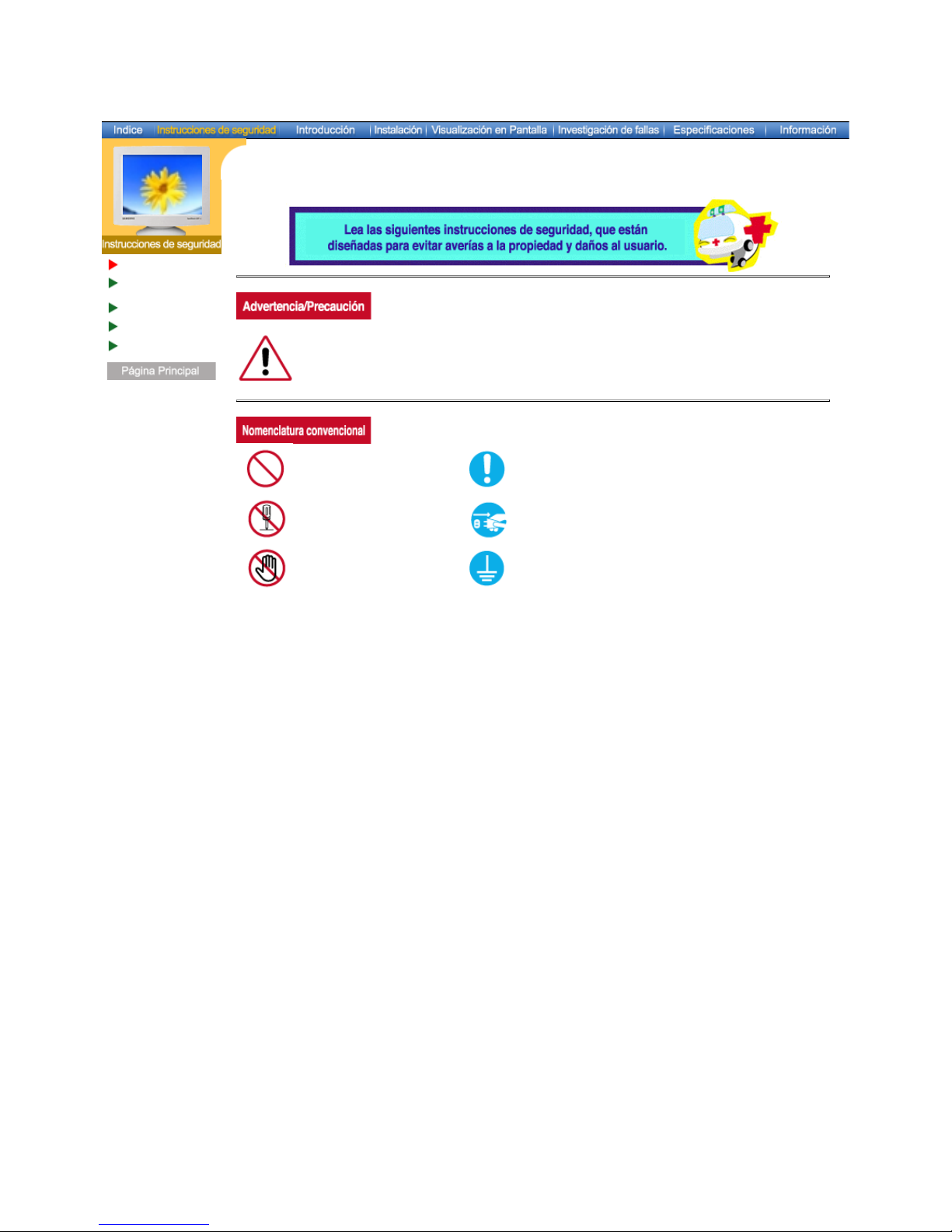
Español > Principal > Instrucciones de seguridad > Nomenclatura
Nomenclatura
Fuente de
alimentación
Instalación
Limpieza
Otros
Negligencia en el cumplimiento de las indicaciones señaladas por este símbolo podría
ocasionar daños físicos o perjuicios al equipo.
Prohibido. Es importante leer y entender en todo momento.
No desensamblar. Desconectar el enchufe del tomacorriente.
No tocar.
Conectar a tierra para prevenir una descarga
eléctrica.
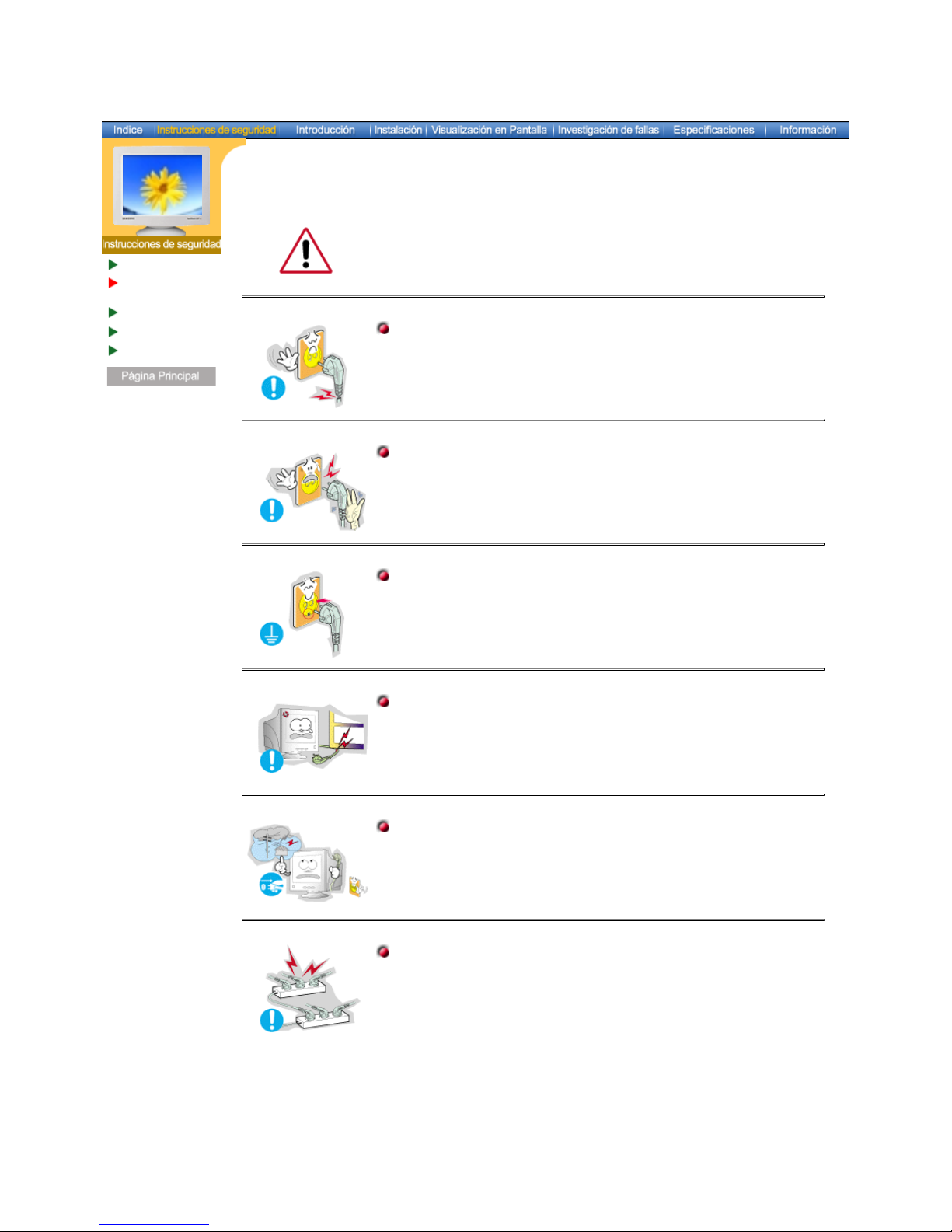
Español > Principal > Instrucciones de seguridad > Fuente de alimentación
Nomenclatura
Fuente de
alimentación
Instalación
Limpieza
Otros
Cuando no use el computador durante largos periodos de tiempo, ajústelo a
DPMS. Si usa un protector de pantalla, póngalo al modo de pantalla activa.
z
Si el tamaño de su monitor es pequeño, o si la imagen está presente por
periodos largos de tiempo, es probable que vea imágenes secundarias
debido al daño de la sustancia fluorescente de la parte interior del CRT.
No use un enchufe estropeado o flojo.
z
Esto podría originar una descarga eléctrica o fuego.
No jale el enchufe del cordón ni toque el enchufe con las manos
mojadas.
z
Esto podría ocasionar una descarga eléctrica o fuego.
Use sólamente conectores y receptáculos apropiados para hacer la
conexión a tierra.
z
Una conexión a tierra inapropiada podría causar una descarga
eléctrica o una avería en el equipo.
No doble excesivamente el enchufe ni el cordón, tampoco coloque
objetos pesados sobre él, esto podría ocasionar daños.
z
El incumplimiento de esta recomendación podría causar una
descarga eléctrica o fuego.
Desconecte el enchufe del tomacorriente durante tormentas o
relámpagos o si no es usado por un periodo largo de tiempo.
z
El incumplimiento de esta recomendación podría causar una
descarga eléctrica o fuego.
No conecte muchas extensiones o enchufes a un tomacorriente.
z
Esto podría ocasionar fuego.
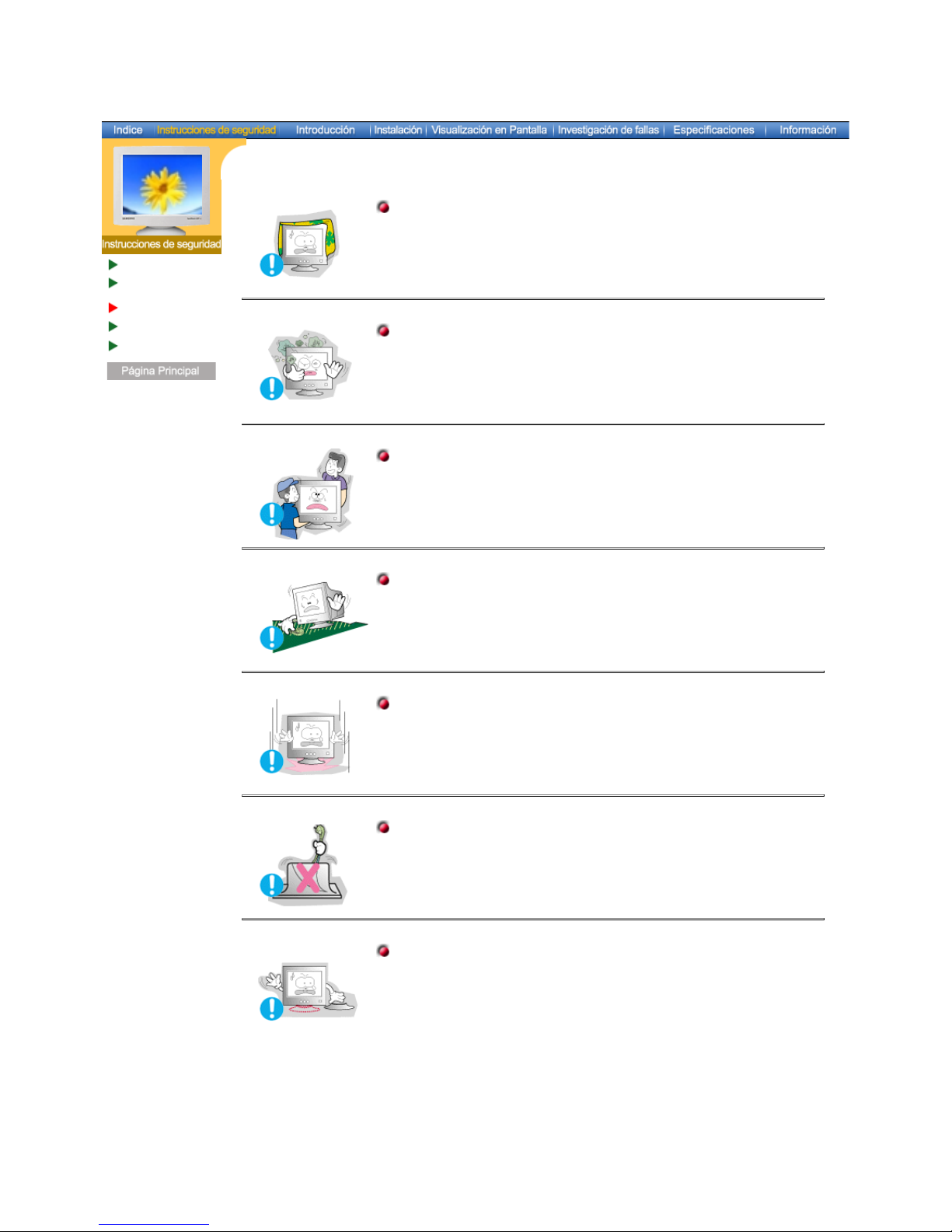
Español > Principal > Instrucciones de seguridad > Instalación
Nomenclatura
Fuente de
alimentación
Instalación
Limpieza
Otros
No cubrir las rejillas de ventilación del cabinete del monitor.
z
Una mala ventilación podría causar averías o fuego.
Ponga el monitor en un lugar con poca humedad y un mínimo de
polvo.
z
Podría producirse un corto circuito o fuego en el interior del
monitor.
No deje caer el monitor cuando lo mueva.
z
Esto podría causar daño al producto o al cuerpo humano.
Ponga el monitor en una superficie plana y estable.
z
El monitor puede causar lesiones al caerse.
Coloque el monitor cuidadosamente.
z
Podría dañarse o romperse.
No asiente el monitor sobre la pantalla.
z
Se podría dañar la superficie CRT.
No use el monitor sin su soporte.
z
Podría estropearse u originarse fuego debido a una mala
ventilación.
z
Si usa el monitor sin el soporte suministrado, tome precauciones
para asegurar una ventilación apropiada.
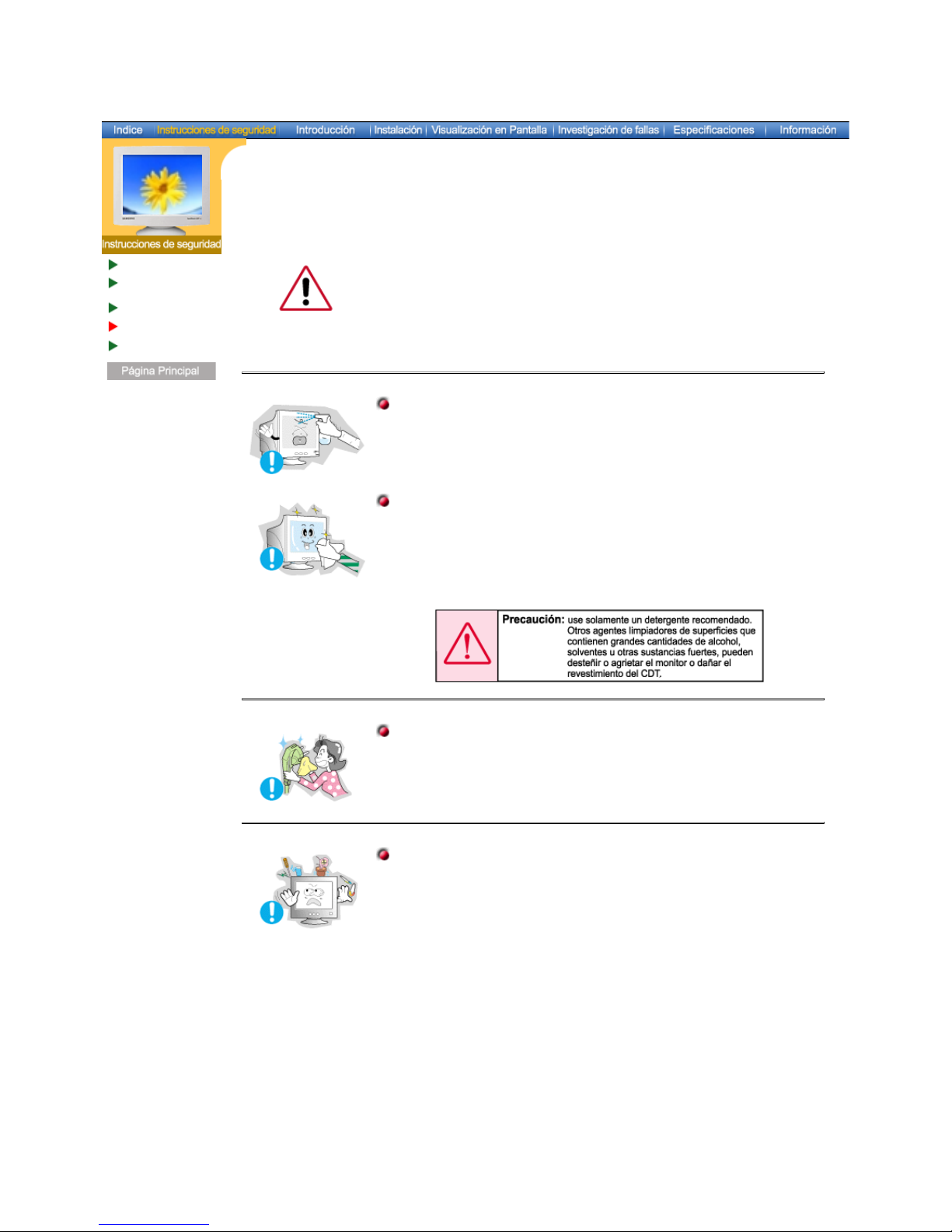
Español > Principal > Instrucciones de seguridad > Limpieza
Nomenclatura
Fuente de
alimentación
Instalación
Limpieza
Otros
Cuando limpie la caja del monitor o la superficie del CRT, limpie con una
tela suave, ligeramente mojada.
No limpie el monitor Plano con agua. Use un detergente suave diluido
en agua.
(Algunos detergentes contienen cantidades significativas de solventes
fabricados a base de alcohol, los cuales pueden dañar (cambio de color) o
agrietar la caja del monitor. La cubierta antibrillo/antiestática del CRT podría
ser afectada.)
Antes de usar el detergente, dilúyalo con agua (proporción 1:10).
No rocíe detergente directamente sobre el monitor.
Use el detergente recomendado con una tela suave.
z
Usted puede evitar dañar la cubierta del CRT, o desteñir, agrietar
o disolver el cabinete del monitor.
z
Puede comprar un detergente recomendado en cualquier Centro
de Servicios Samsung.
Si el conector entre el enchufe y el pin está oxidado o sucio,
límpielo apropiadamente con una tela seca.
z
Un conector sucio puede causar una descarga eléctrica o fuego.
No ponga recipientes con agua, productos químicos o cualquier
objeto metálico pequeño sobre el monitor.
z
Esto podría causar daño, una descarga eléctrica o fuego.
z
Si una sustancia extraña entra en el monitor, desconecte el
enchufe y luego contáctese con el centro de servicios.
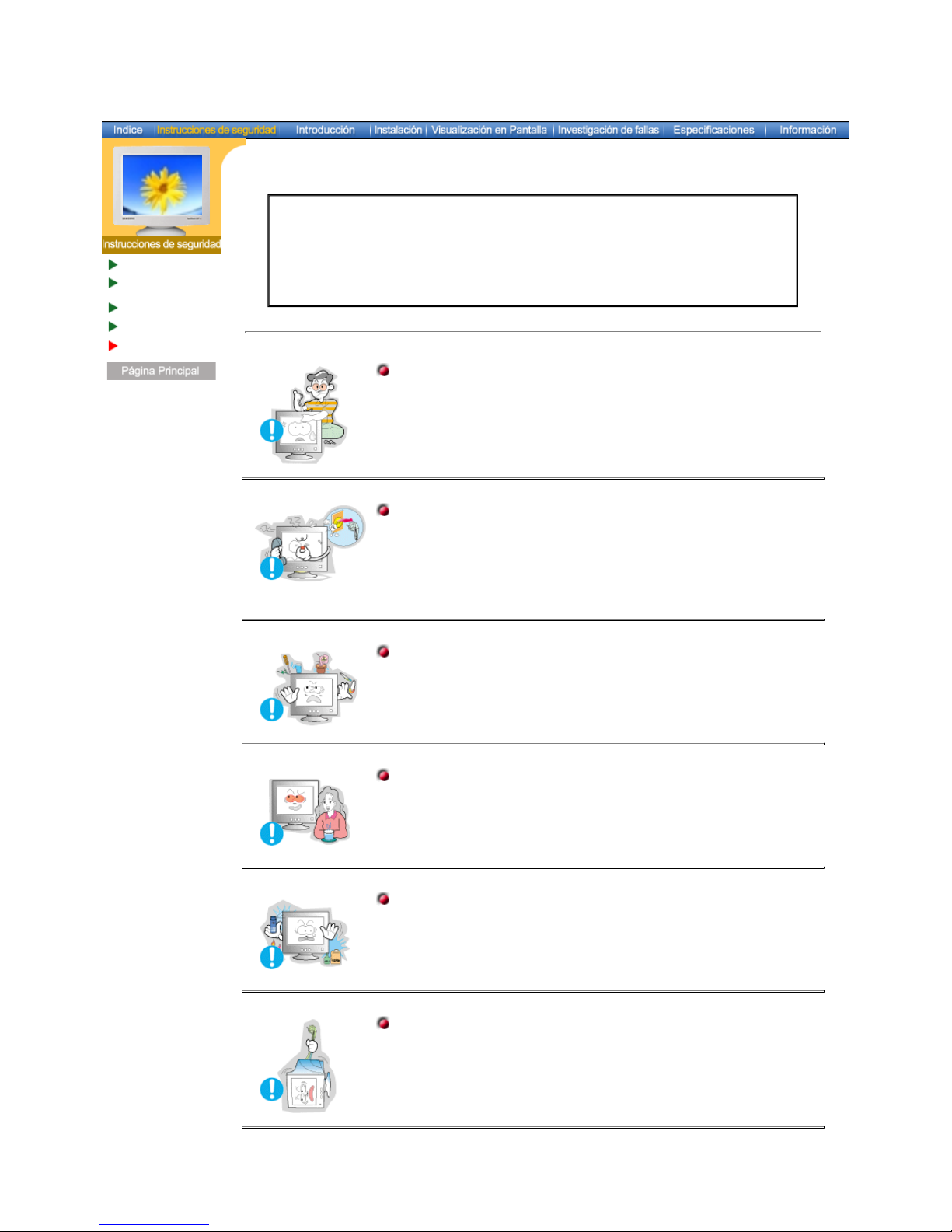
Español > Principal > Instrucciones de seguridad > Otros
Nomenclatura
Fuente de
alimentación
Instalación
Limpieza
Otros
IMPORTANTE:
PARA PREVENIR CUALQUIER MAL FUNCIONAMIENTO Y EVITAR DAÑOS, LEA
DETALLADAMENTE ESTE MANUAL DE INSTRUCCIONES ANTES DE CONECTAR
Y OPERAR EL APARATO, CONSERVE EL MANUAL PARA FUTURAS
REFERENCIAS, GRACIAS. POR FAVOR LEA ESTE MANUAL ANTES DE OPERAR
EL APARATO Y GUÁRDELO PARA REFERENCIAS FUTURAS.
No saque la cubierta (o la parte posterior). El usuario no debe hacer
reparaciones por sí mismo.
z
Esto podría causar una descarga eléctrica o fuego.
z
Solicite la revisión al personal calificado de reparaciones y
mantenimiento.
Si su monitor no funciona normalmente- en particular, si hay
algunos sonidos inusuales o sale algún olor del interiordesconéctelo inmediatamente y contáctese con un centro de venta
autorizado o un centro de servicios.
z
Esto podría causar una descarga eléctrica o fuego.
No asiente objetos pesados sobre la pantalla.
z
Esto podría causar una descarga eléctrica o fuego.
Por cada hora de trabajo que pase mirando la pantalla, debería
descansar unos 5 minutos.
z
Eso disminuirá la fatiga de sus ojos.
No use o no almacene sustancias inflamables cerca del monitor.
z
Esto podría causar una explosión o fuego.
No trate de mover el monitor jalándolo del cordón o del cable de
señal.
z
Esto podría causar averías, descarga eléctrica o fuego debido al
daño del cable.

sólamente el cordón o el cable de señal.
z
Esto podría causar una avería, descarga eléctrica o fuego debido
al daño del cable.
Nunca meta algo metálico en las aberturas del monitor.
z
Esto podría causar una descarga eléctrica, fuego o lesiones.
Mantenga el monitor lejos de sustancias magnéticas.
z
Esto podría causar una descoloración del monitor.
No mueva el monitor a la izquierda o a la derecha jalando
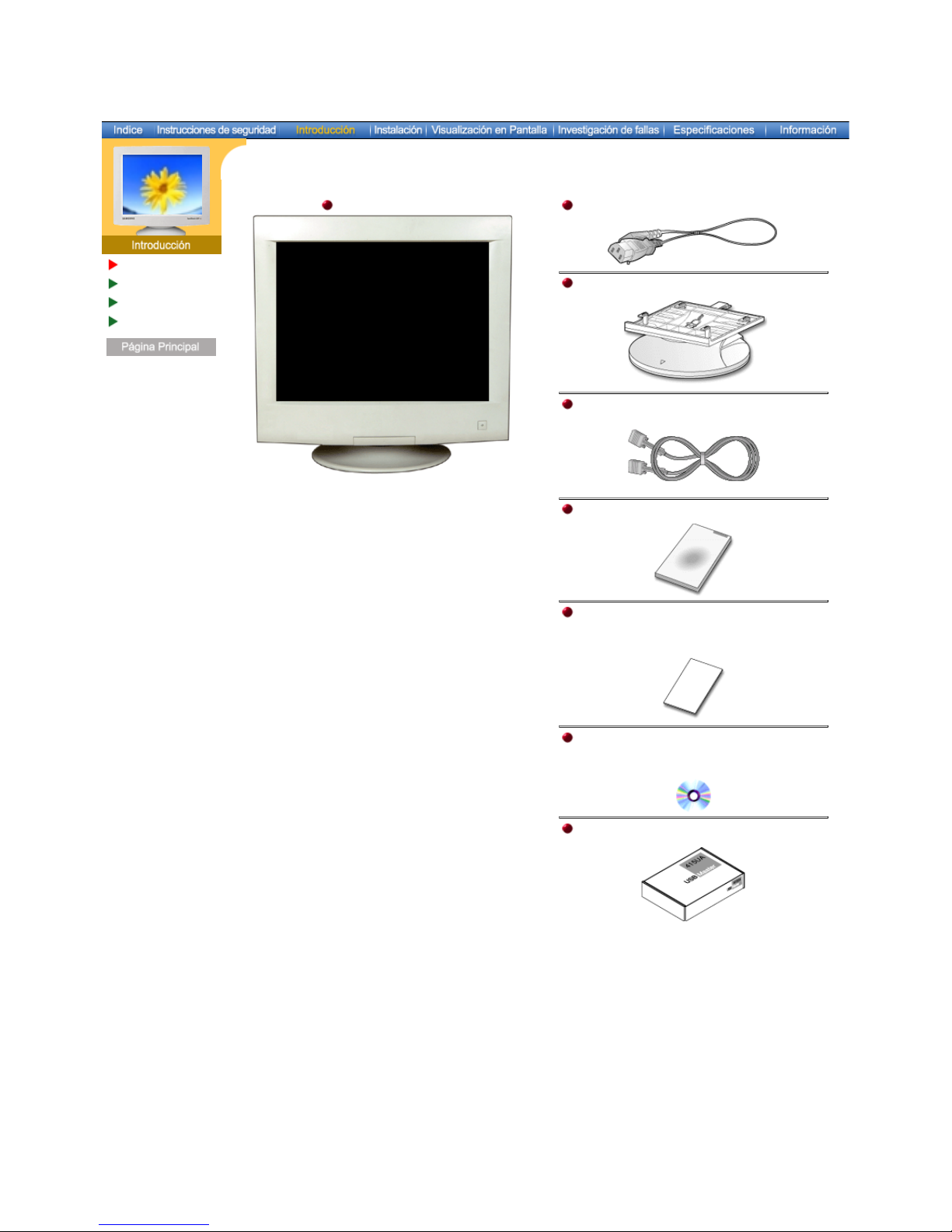
Español > Principal > Introducción > Desempaque
Desempaque
Parte Delantera
Parte Posterior
Fondo
Monitor y Soporte
(Algunos modelos llevan incorporados un
soporte.)
Verifique que los siguientes productos estén
incluidos con el monitor. Si faltara alguno,
contáctese con su distribuidor.
Cordón eléctrico
Soporte
Puerto de la señal
Guía de Instalación Rápida
Documento de garantía
(no está disponible en todas las
localidades)
Manual del Usuario y
CD de Instalación de la Unidad de
Disco (Controlador)
USB Hub (Opción)
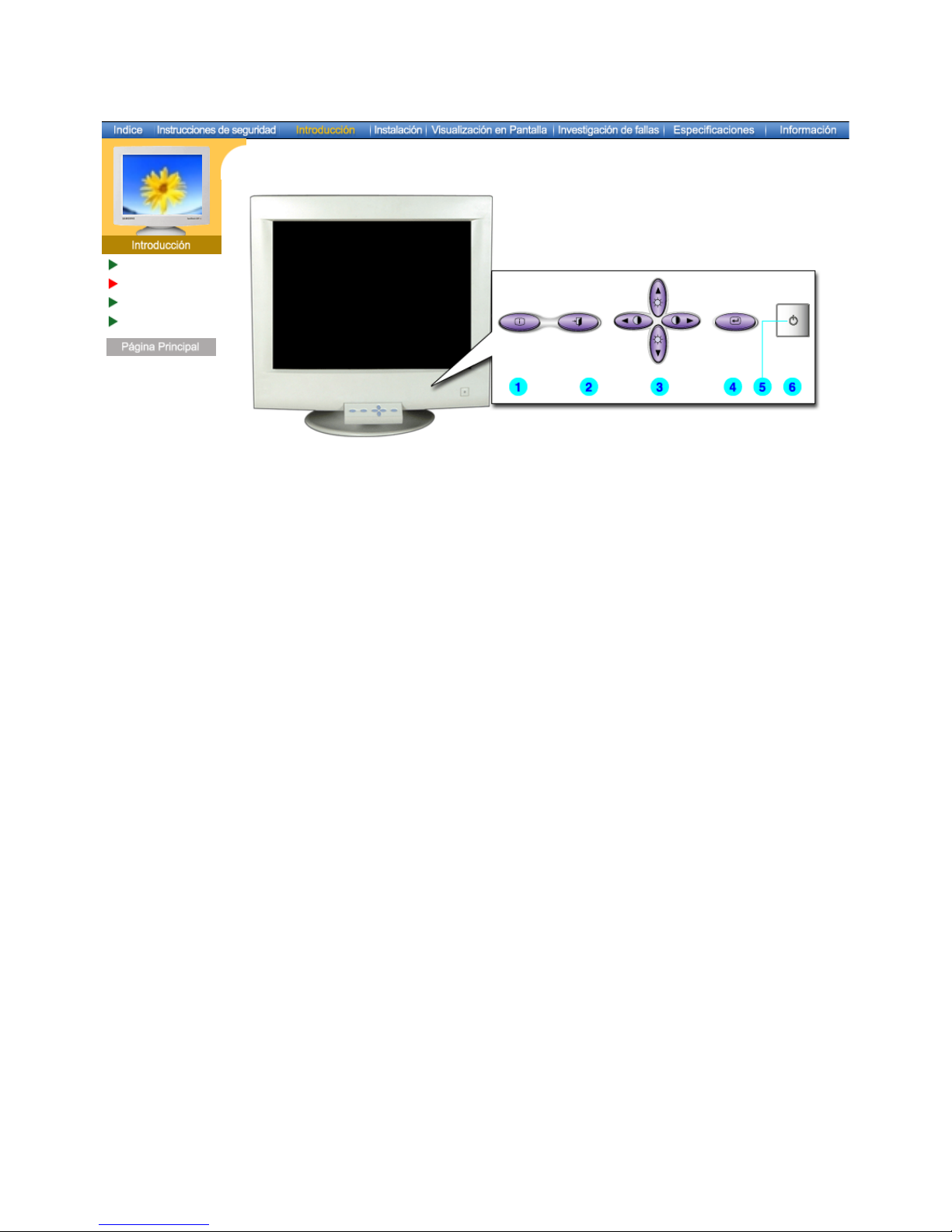
Español > Principal > Introducción > Parte Delantera
Desempaque
Parte Delantera
Parte Posterior
Fondo
1. Botón de Información
Puede ver la frecuencia (modo de control personalizado)
empleada por el usuario, la polaridad de las señales de
operación, la frecuencia por defecto (modo por defecto)
establecida cuando compra el monitor y el nivel de resolución.
2. Botón Salir
Use este botón para salir del menú activo o del OSD
(Visualización en Pantalla)
3. Botones Reguladores
Estos botones le permiten destacar y regular items en el menú.
4. Botón Menú
Use este botón para abrir el OSD y activar el item que está
destacado en el menú.
5. Indicador de suministro
de energía
Indica modo normal o Modo de Ahorro Energético.
6. Botón de suministro
de energía
Use este botón para prender y apagar el monitor.
Nota:
Vea Ahorrador de Energía, descrito en el manual, para mayor información en lo referente a las
funciones de ahorro de energía. Para ahorrar energía, apague el monitor cuando no lo necesite o
cuando no lo use por periodos largos de tiempo.
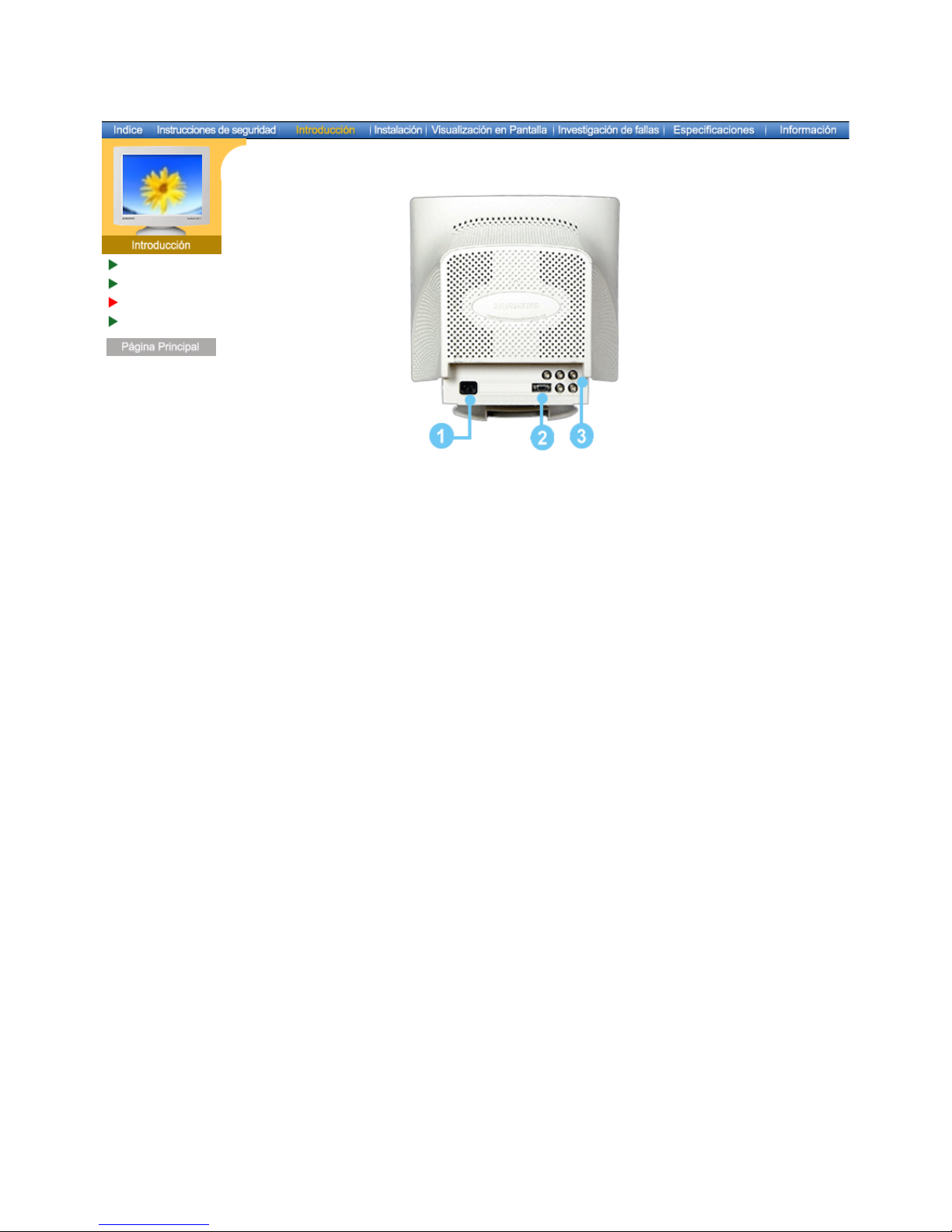
Español > Principal > Introducción > Parte Posterior
Desempaque
Parte Delantera
Parte Posterior
Fondo
(La disposición en la parte posterior del monitor podría variar de producto a producto)
1. Toma de corriente
Conecte el cordón de suministro eléctrico del monitor a la toma de
corriente de la parte trasera del monitor.
2. Cable de señal
Conecte el cable de la señal al subconector D de 15 pines, ubicado en
la parte posterior del monitor.
3. Conectores BNC
Conectan el cable de la señal al puerto de la señal BNC, ubicado en la
parte posterior del monitor.
Nota:
Vea Conexión del Monitor para mayor información en lo referente a las conexiones de
cable.
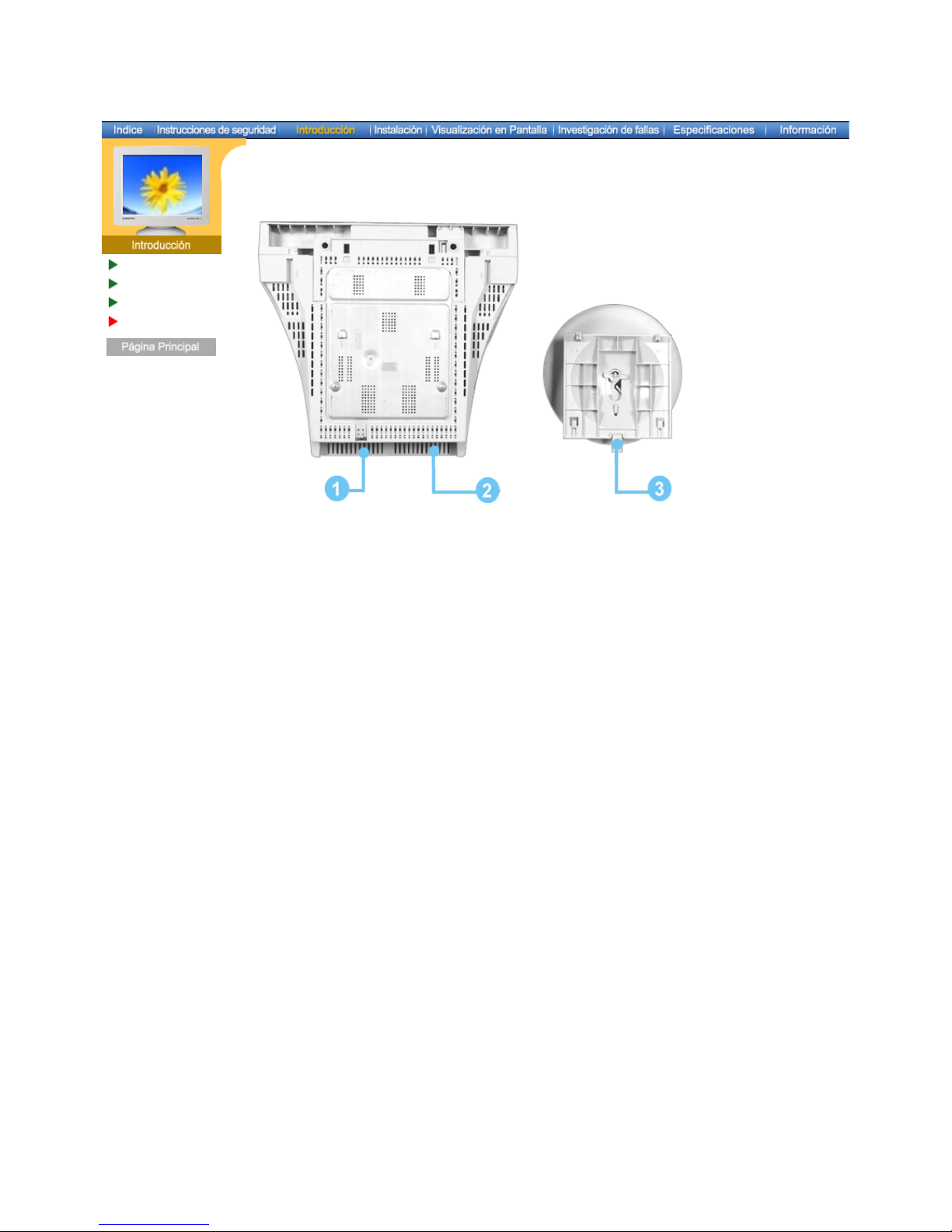
Español > Principal > Introducción > Fondo
Desempaque
Parte Delantera
Parte Posterior
Fondo
1. Cable de señal
Conecte el extremo del cable de señal a la toma de video del
computador (tablero de video, tarjeta de video o tarjeta
gráfica)
2. Toma de corriente
Conecte el cordón de suministro eléctrico del monitor a la
toma de corriente de la parte trasera del monitor.
3. Base Inclinable y Giratoria
Puede separar la base del monitor.
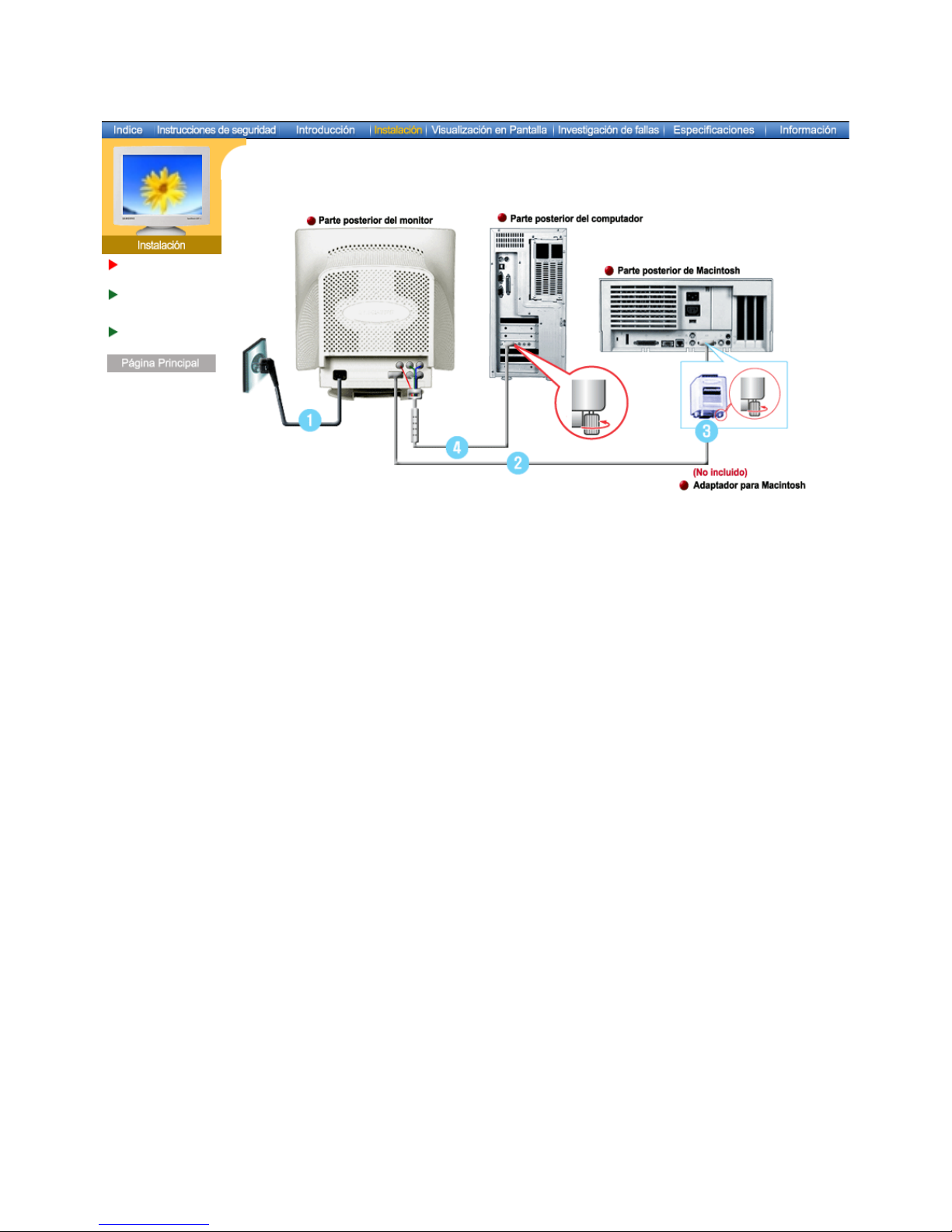
Español > Principal > Instalación > Conexión del Monitor
Conexión del
Monitor
Instalación del
Controlador de
Video
Instalación de la
Base
1. Conecte el cordón de suministro eléctrico del monitor a la toma de corriente de la parte trasera
del monitor.
Enchufar el cordón de suministro eléctrico del monitor a un tomacorriente cercano.
2. Conecte el cable de la señal al subconector D de 15 pines, ubicado en la parte posterior del
monitor. Conecte el cable de la señal al puerto del video del computador, placa de video,
tarjeta de video o tarjeta gráfica.
3. Si está usando un computador Macintosh, conecte el cable a un adaptador de Macintosh y fije
los pines en el adaptador (el Adaptador no está incluido). Un computador PC- compatible no
necesita adaptador.
4. Conectan el cable de la señal al puerto de la señal BNC, ubicado en la parte posterior del
monitor/computador.
5. Prenda el computador y el monitor. Si el monitor presenta una imagen, la instalación está
incompleta.
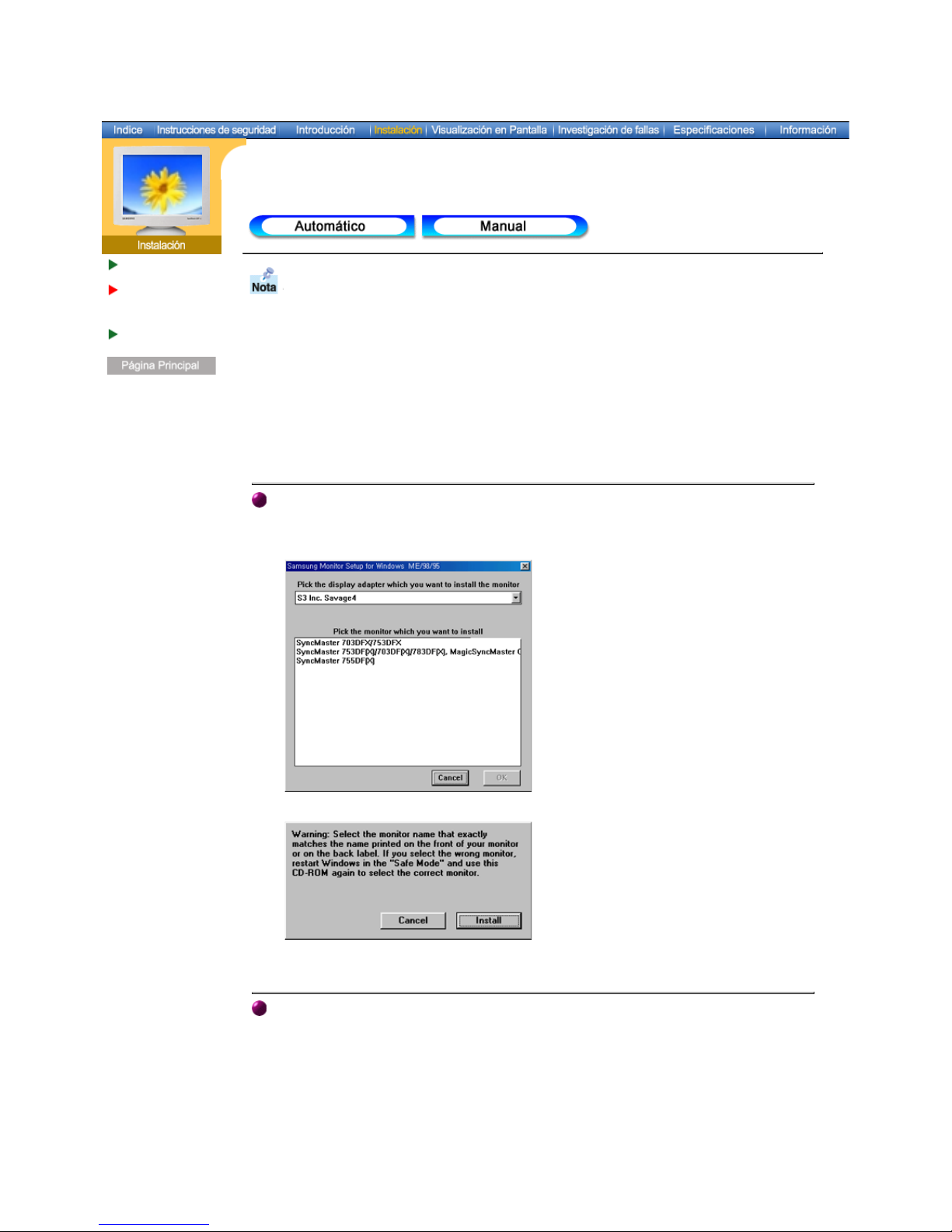
Español > Principal > Instalación > Instalación del Controlador de Monitor
Conexión del
Monitor
Instalación del
Controlador de
Video
Instalación de la
Base
Cuando el sistema operativo solicite la unidad de disco del monitor (Controlador),
inserte el CD-ROM incluido con este monitor. La instalación de la unidad de disco
es ligeramente diferente de un sistema operativo a otro. Siga las indicaciones
apropiadas para el sistema operativo que usted tiene.
Prepare un disco en blanco y descargue el archivo del programa controlador del sitio web
que se menciona a continuación.
z
Internet web site : http://www.samsung-monitor.com/ (Europe, Asia, South America)
http://www.samsungusa.com/monitor/ (USA)
http://www.sec.co.kr/monitor/ (Korea)
http://www.samsungmonitor.com.cn/ (China)
Windows ME/98/95
1. Inserte el CD en la unidad de CD-ROM.
2. Haga clic en "Windows ME/98/95 Driver".
3. Escoja el modelo de su monitor de la lista de modelos, luego haga clic en el botón “OK”.
4. Pulse el botón “Instalar” de la ventana “Advertencia”.
5. La instalación del Driver del Monitor está terminada.
Windows XP/2000
1. Inserte el CD en la unidad de CD-ROM.
2. Haga clic en "Windows XP/2000 Driver".
3. Escoja el modelo de su monitor de la lista de modelos, luego haga clic en el botón “OK”.
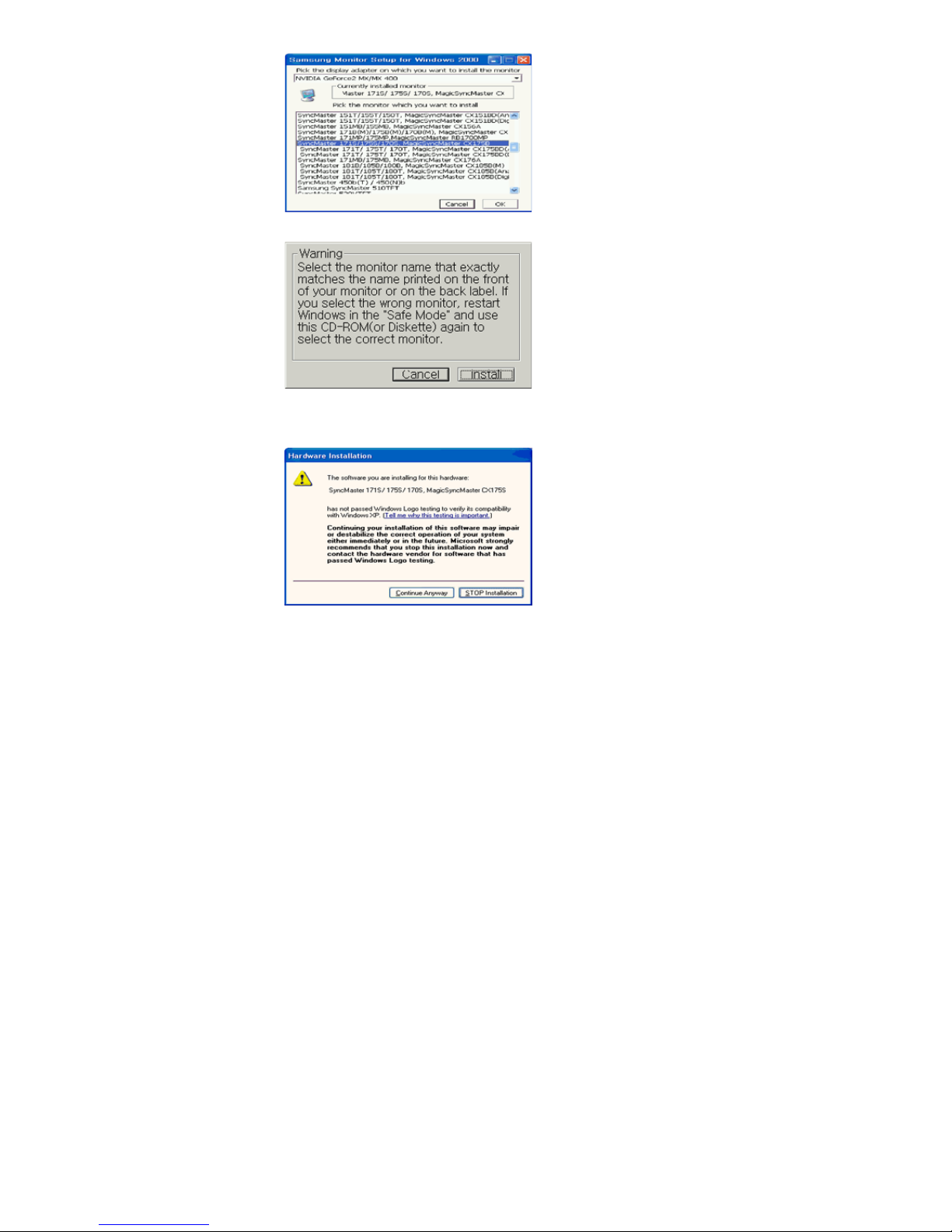
4. Pulse el botón “Instalar” de la ventana “Advertencia”.
5. Si ve la ventana “Mensaje”, haga clic en el botón “Continúe”. Luego haga clic en el botón
“OK”. Este driver del monitor está bajo el logotipo certificado MS, y esta instalación no
dañará su sistema.
*El driver certificado será colocado en la Página Web del Monitor Samsung.
http://www.samsungusa.com/monitor/
6. La instalación del Driver del Monitor está terminada.
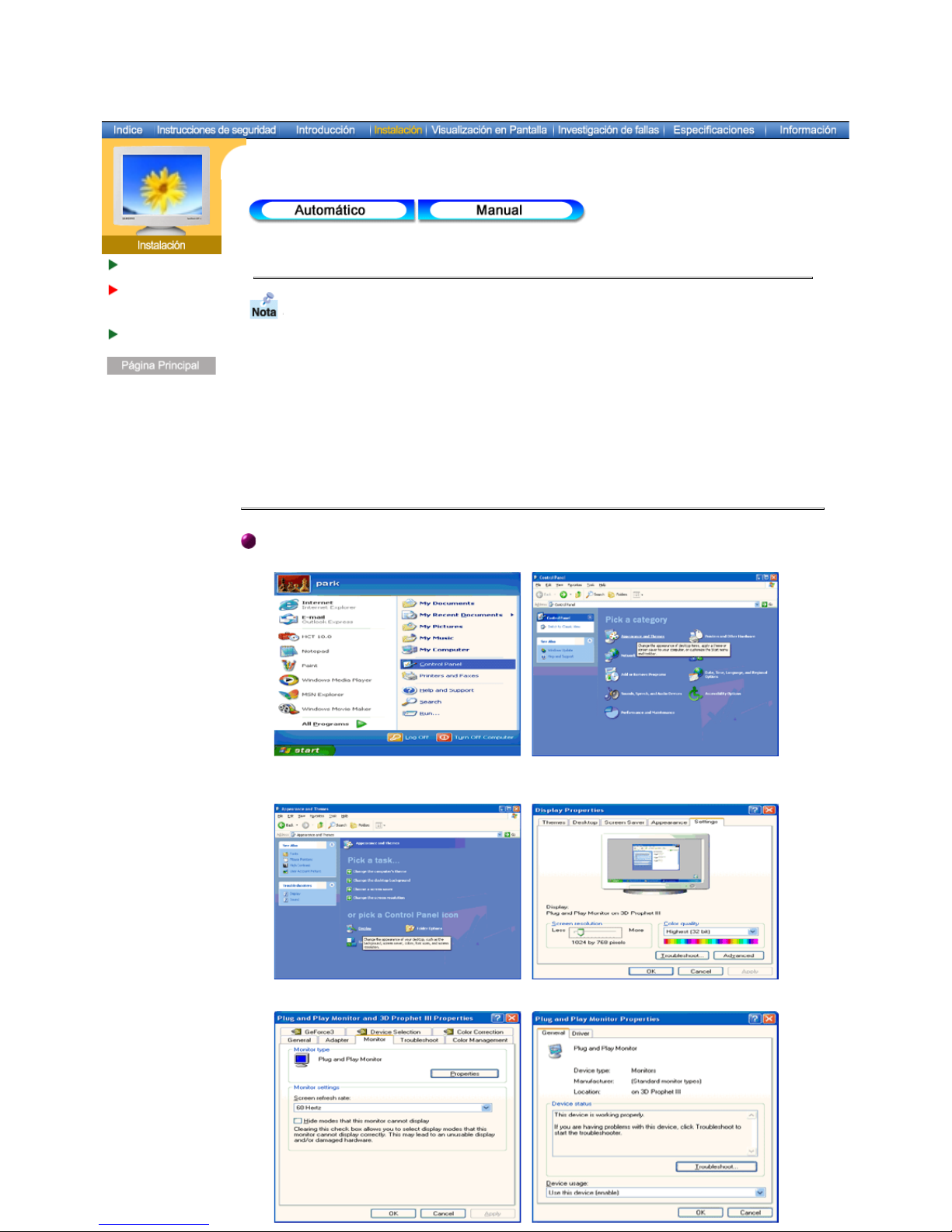
Español > Principal > Instalación > Instalación del Controlador de Monitoro
Conexión del
Monitor
Instalación del
Controlador de
Video
Instalación de la
Base
Windows XP | Windows 2000 | Windows Me | Windows 98 | Windows 95 | Windows NT |
Linux
Cuando el sistema operativo solicite la unidad de disco del monitor (Controlador),
inserte el CD-ROM incluido con este monitor. La instalación de la unidad de disco
es ligeramente diferente de un sistema operativo a otro. Siga las indicaciones
apropiadas para el sistema operativo que usted tiene.
Prepare un disco en blanco y descargue el archivo del programa controlador del sitio web
que se menciona a continuación.
z
Internet web site : http://www.samsung-monitor.com/ (Europe)
http://www.samsungusa.com/monitor/ (USA)
http://www.sec.co.kr/monitor/ (Korea)
http://www.samsungmonitor.com.cn/ (China)
Sistema Operativo Microsoft® Windows® XP
1. Inserte el CD en la unidad de CD-ROM.
2. Haga clic en “Inicio” - “Panel de Control” luego pulse el icono “Appearence”.
3. Haga clic en el icono “Visualización” y escoja la ficha “Configuración” luego haga clic en
“Avanzado”.
4. Pulse el botón “Propiedades” en la ficha “Monitor” y seleccione la ficha “Driver”.
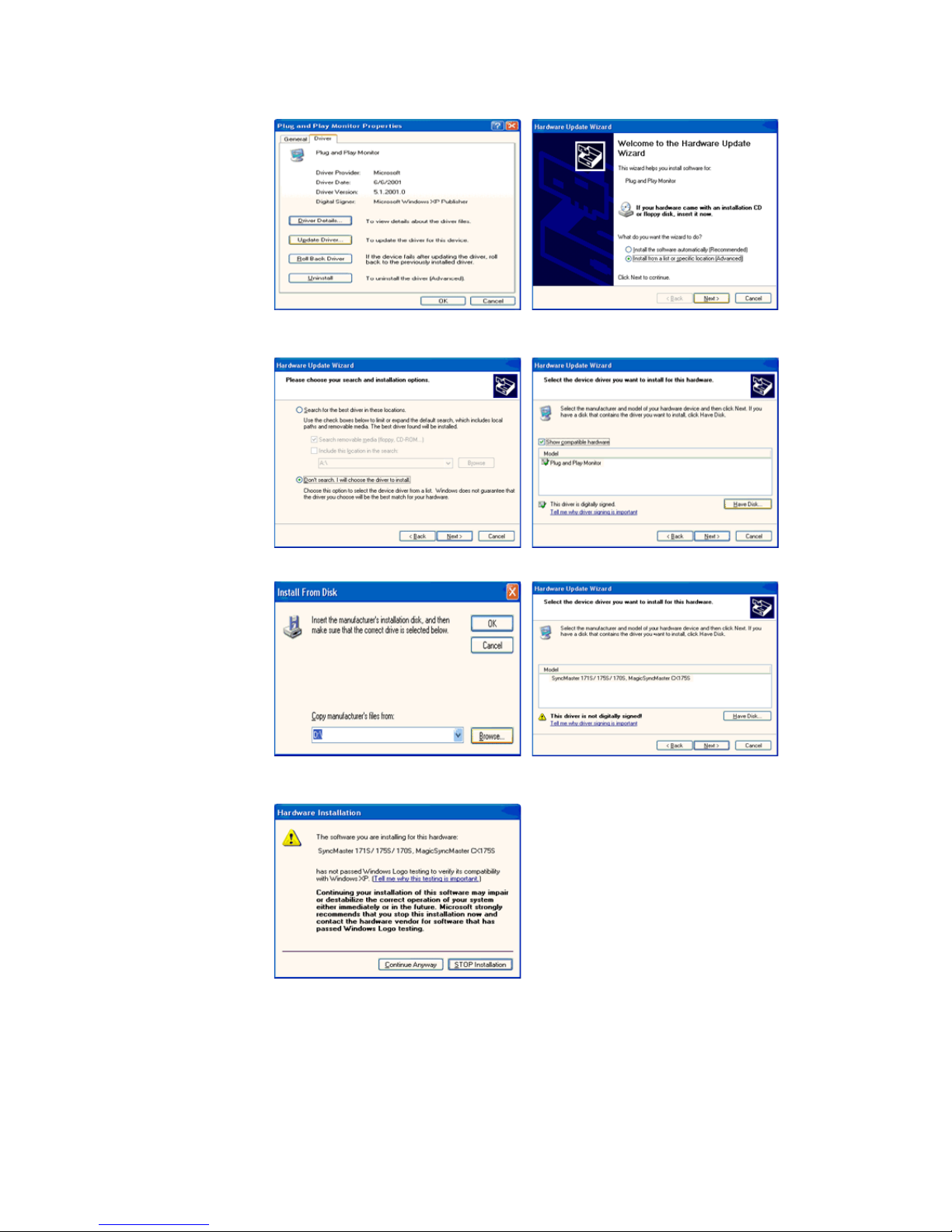
5. Pulse “Actualizar Driver” y seleccione “Instalar de una lista o …” luego haga clic en el
botón “Siguiente”.
6. Seleccione “No busque, yo voy a …..” luego haga clic en “Siguiente” y luego pulse “Retire
el disco”.
7. Pulse el botón “Examinar” luego escoja el A:\(D:\driver) y seleccione el modelo de su monitor
de la lista de modelos y haga clic en el botón “Siguiente”.
8. Si ve la ventana “Mensaje”, haga clic en el botón “Continúe”. Luego haga click en el botón
“terminar”.
Este driver del monitor está bajo el Logotipo certificado MS, y su instalación no causará daño
a su sistema.
*El driver certificado será puesto en la Página Web del Monitor Samsung.
http://www.samsungusa.com/monitor/
9. Pulse el botón “Cerrar” luego haga clic continuamente en el botón “OK”.
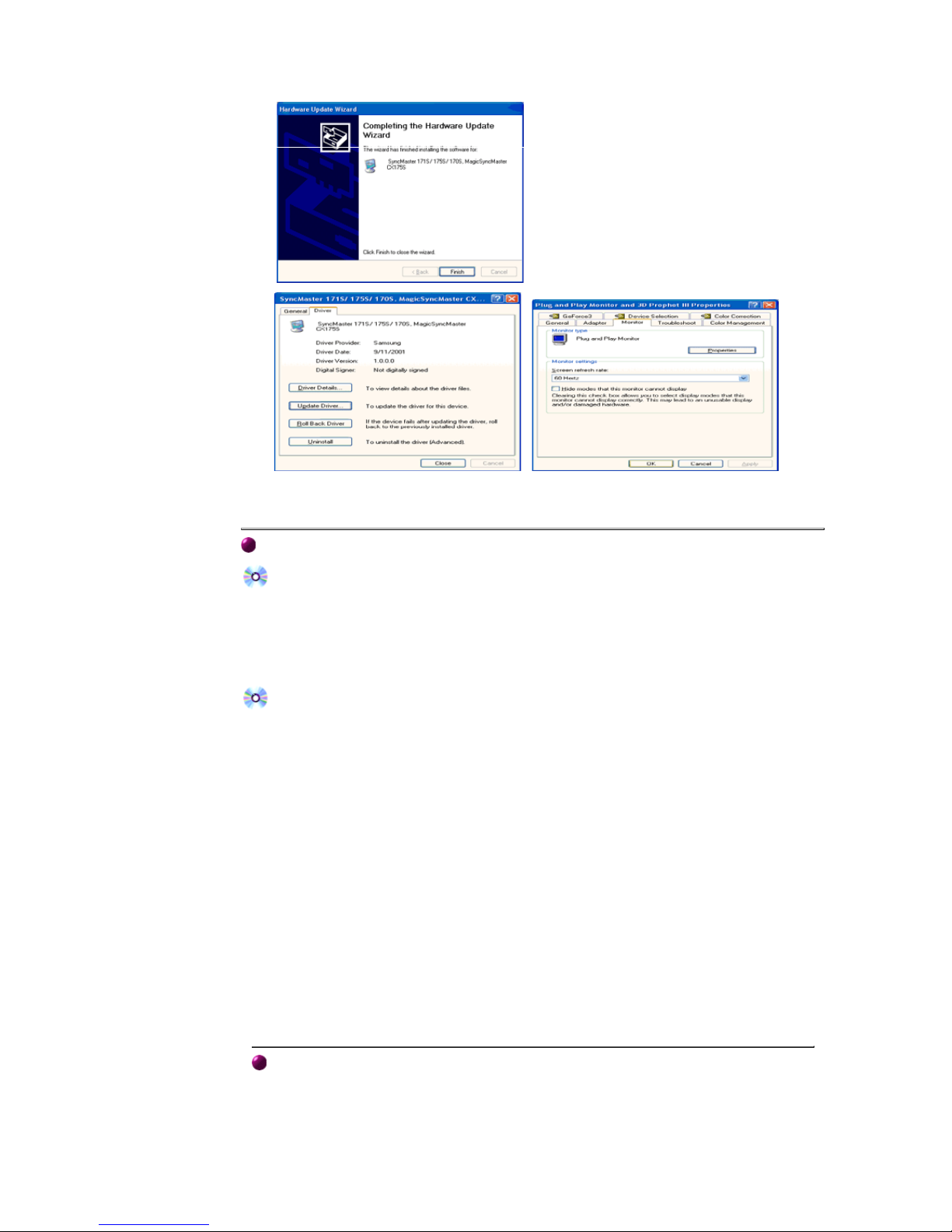
10. La instalación del Driver del Monitor está terminada.
Sistema Operativo Microsoft® Windows® 2000
Cuando no vea en su monitor "Firma Digital No Encontrada", siga los siguientes
pasos.
1. Escoja el botón "Aceptar" en la ventana de "Inserte Disco".
2. Haga clic en el botón "Buscador" en la ventana de "Buscar: todos los archivos"
3. Escoja "A:\(D:\driver)" luego haga clic en el botón de "Abrir" y luego haga clic en el botón
"Aceptar"
Guía de Instalación Manual del Monitor
1. Haga clic en "Iniciar", "Configuración", "Panel de control".
2. Haga doble clic en el icono "Pantalla".
3. Escoja el icono "Configuración" luego haga clic en "Avanzada".
4. Escoja "Monitor".
5. Haga clic en "Unidad de Disco (Controlador)" y luego haga clic en "Actualizar Unidad ."
después haga clic en el botón "Siguiente".
6. Escoja "Mostrar lista de unidades conocidas para este dispositivo para ser escogido como
una unidad específica" luego Hacer clic en "Siguiente" y luego en "Tomar disco".
7. Haga clic en el botón "Buscador" luego escoja A:\(D:\driver).
8. Haga clic en el botón "Abrir", luego haga clic en el botón "Aceptar".
9. Escoja el modelo del monitor y haga clic en el botón "Siguiente" y luego haga clic en el
botón "Siguiente".
10. Haga clic en el botón "Finalizar" luego en el botón "Cerrar".
Si ve la ventana "Firma Digital no Encontrada", haga clic en el botón "Si".
Haga clic en el botón "Terminar" luego en el botón "Cerrar".
Caso1: Si el botón "Propiedades de Pantalla" está inactivo, esto significa que el monitor
está propiamente configurado. Pare la instalación.
Caso2: Si el botón "Propiedades de Pantalla" está activo, haga clic en el botón
"Propiedades de Pantalla". Luego continúe con el siguiente paso.
Sistema Operativo Microsoft® Windows® Millennium
1. Haga clic en "Iniciar", "Configuración", "Panel de control".
2. Haga doble clic en el icono "Pantalla".
3. Seleccione la ficha "Configuraciones" y luego pulse el botón "Propiedades
Avanzadas".
4. Escoja la ficha "Monitor".
"
"
"
"
